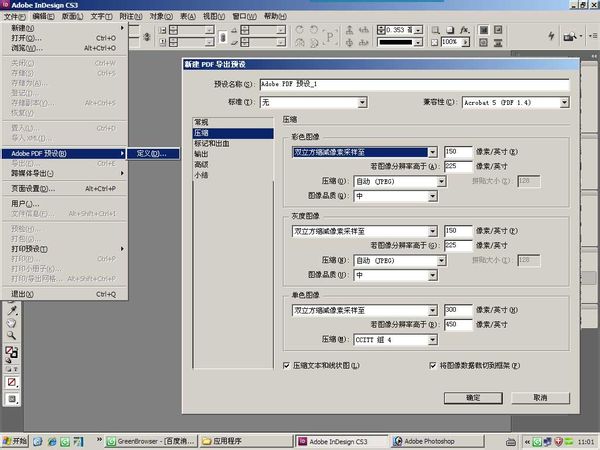4个回答
一、PDF是导出格式,用ID无法编辑。
1、打开Adobe InDesign CS6;
2、新建“文档”;
3、点击“窗口”,“实用程序”,“脚本”,也可以按住”ctrl+alt+F11”;
4、点击“应用程序”“samples”“javascript”找到“PlaceMultipagePDF”双击它,然后选择需要置入的PDF文件就可以了。
二、如果需要编辑,可以采用以下方式替代:
1、使用福昕pdf阅读器打开文档,如果是文字部分要修改,建议复制原有文字,然后在阅读器上选择相应颜色色块覆盖,再在色块上置入编辑好文字。
2、若是图片需要改动,可以将文档放大(不要超出分辨率),再用截屏工具截图,使用软件对图片进行编辑,后选择插入图片对文档进行修改。
三、可以选择PDF转WORD工具(这个工具大部分要收费)转换成WORD文档后再进行编辑,在转化回去。
1、打开Adobe InDesign CS6;
2、新建“文档”;
3、点击“窗口”,“实用程序”,“脚本”,也可以按住”ctrl+alt+F11”;
4、点击“应用程序”“samples”“javascript”找到“PlaceMultipagePDF”双击它,然后选择需要置入的PDF文件就可以了。
二、如果需要编辑,可以采用以下方式替代:
1、使用福昕pdf阅读器打开文档,如果是文字部分要修改,建议复制原有文字,然后在阅读器上选择相应颜色色块覆盖,再在色块上置入编辑好文字。
2、若是图片需要改动,可以将文档放大(不要超出分辨率),再用截屏工具截图,使用软件对图片进行编辑,后选择插入图片对文档进行修改。
三、可以选择PDF转WORD工具(这个工具大部分要收费)转换成WORD文档后再进行编辑,在转化回去。
事先安装好adobe photoshop软件,选择打开“开始”——“所有程序”——“Adobe Photoshop CS”
Photoshop软件被打开,1区是软件的菜单项,2区是工具箱(包括了所有经常用到的工具按钮),3区是颜色的值域和图层名称及分布
在菜单栏中选择“文件”——“打开”,弹出打开对话框,在其中选择要处理的数据,点击打开按钮
弹出“栅格化通用 PDF 格式”对话框,这里面显示的是要处理的PDF文件的默认宽度、高度和分辩率等信息,这是不做数据修改,点击“好”。
PDF文件 被栅格化处理,显示 效果如下图
在菜单栏中选择“图层”——“新建”——“图层背景”,这样就会出现下面的效果
然后就可以对图层进行编辑,这里就添加几个字来做例子,在工具箱中选择文本,在图上单击输入文字,然后在菜单栏下方的文字格式中调整显示字体及类型
处理完毕后,选择“文件 ”——“存储”,打开 存储对话框,存储格式选择为PDF格式,再命名输出文件,点击保存按钮。
Photoshop软件被打开,1区是软件的菜单项,2区是工具箱(包括了所有经常用到的工具按钮),3区是颜色的值域和图层名称及分布
在菜单栏中选择“文件”——“打开”,弹出打开对话框,在其中选择要处理的数据,点击打开按钮
弹出“栅格化通用 PDF 格式”对话框,这里面显示的是要处理的PDF文件的默认宽度、高度和分辩率等信息,这是不做数据修改,点击“好”。
PDF文件 被栅格化处理,显示 效果如下图
在菜单栏中选择“图层”——“新建”——“图层背景”,这样就会出现下面的效果
然后就可以对图层进行编辑,这里就添加几个字来做例子,在工具箱中选择文本,在图上单击输入文字,然后在菜单栏下方的文字格式中调整显示字体及类型
处理完毕后,选择“文件 ”——“存储”,打开 存储对话框,存储格式选择为PDF格式,再命名输出文件,点击保存按钮。